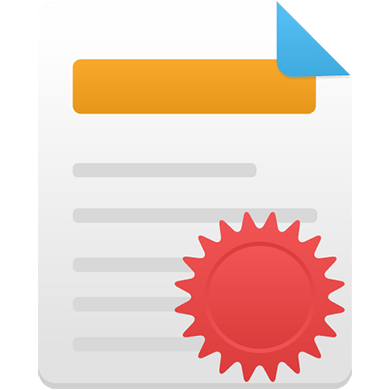Как сделать игру в стиме
Как сделать игру в стиме

В этом руководстве я расскажу о том, как добавить в библиотеку Steam игру или приложение, которых нет в Steam или еще не приобретены в Steam.



![]()






В этом руководстве я расскажу о том, как добавить в библиотеку Steam игру или приложение, которых нет в Steam или еще не приобретенны в Steam.
Эта функция позволит вам использовать Steam в любой игре или приложении. Вы сможете показать друзьям в какую игру вы играете, а также воспользоваться функциями чата и менеджером скриншотов прямо во время игры.
Использование этой функции не даёт вашей сторонней игре или приложению возможность автоматического обновления через Steam или доступ к другим функциям Steam Cloud. Вы также не можете использовать их как доказательство покупки при обращении в техподдержку Steam.
Чтобы добавить стороннюю игру или приложение, нажмите на кнопку Добавить игру. , расположенную в нижней левой части клиента Steam.
После нажатия на Добавить Игру. появится меню. Выберите Добавить стороннюю игру…
Появится окно, в котором находится список программ, которые могут быть добавлены в вашу библиотеку. Steam автоматически определит файлы-приложения на вашем компьютере, чтобы заполнить список.
Если вы не нашли в списке нужную вам программу или игру, выберите кнопку Обзор в нижней части окна. После этого откроется Проводник, где можно выбрать файл-приложение игры в папках вашего компьютера.
В этом примере я добавлю World of Tanks в библиотеку Steam. Фаил-приложение находится в соответствующей папке на Локальном диске D.
После того как вы выбрали нужный фаил-приложение, он будет представлен в списке окна Добавление игры. Проверьте, что вы отметили галочкой нужные игры или приложения, затем нажмите на кнопку Добавить выбранные в нижней части окна.
Игры или приложения появятся в вашей библиотека Steam
Вы можете запускать добавленную игру или приложение, также как и другие игры, приобретенные в Steam. После загрузки вам будет доступен Steam и его некоторые функции. Например, Список друзей и Менеджер скриншотов.
Shift + Tab – комбинация клавиш для вызова оверлея Steam. Она может быть изменена в Настройках, во вкладке В ИГРЕ.
В вашем списке друзей будет показано, в какая игра или приложение запущено с помощью Steam. Ваши друзья всегда смогут узнать в какую стороннюю игру вы играете.
Аналогичное уведомление будет отображаться в вашем профиле Steam. Помните, время проведенное в игре не активированной в Steam не отслеживается.
Если после запуска сторонней игры, уведомление пропадает – нужно запускать Steam с правами администратора.
Если в библиотеке Steam неправильно отображается название игры или приложения, его всегда можно изменить через Свойства в меню правой кнопки мыши. Также в этом выпадающем меню можно удалить ярлык или изменить категорию.
В Свойствах можно изменить имя. Во время игры это название будет отображаться в уведомлениях в списке друзей и профиле Steam.
В режиме отображения игр “Плитка”, вы можете видеть картинки игр из магазина Steam. Для сторонних игр таких картинок нет, вместо них будет отображаться иконка ярлыка.
Эти картинки можно менять не только для сторонних игр, но и для купленых в Steam. Для этого выберите Выбрать другое изображение. в меню правой кнопки мыши. После этого откроется Проводник, где можно выбрать картинку в папках вашего компьютера. Размер картинок в Steam 460х215, это рекомендуемое разрешение. В моём примере размер картинки 330×190.
Надеюсь, вы узнали что-то новое после прочтения моего руководства. Если у вас есть какие-либо вопросы или комментарии относительно данного руководства, пожалуйста, не стесняйтесь оставляйте комментарии ниже.
Как издать инди-игру в Steam. Часть 1 – а стоит ли туда вообще идти?
И еще это своеобразная попытка структурировать процесс издания игры в Steam, разбив его на этапы, с комментариями по каждому из них!
1. Что за Steam. и стоит ли туда ходить
Steam —это один из крупнейших в мире интернет-магазинов, который продает игры через специальное приложение-клиент, являясь при этом эдакой социальной сетью для геймеров. Принцип простой – разработчик загружает туда свою игру, ставит цену и продает, получает деньги за вычетом комиссии Steam и налогов.
Кроме широкого спектра игр и скидок на них Steam предлагает сервис автоматических обновлений, возможность возврата, и еще кучу всего, но сейчас не об этом.
Изначально Steam был не для инди-разработчиков. До введения Steam Greenlight попасть в Steam было той ещё проблемой, так что наличие игры в Steam было своего рода знаком качества. В те времена там находились преимущественно большие коммерческие игры. Введение Steam Greenlight было, во-первых желанием Valve расширить аудиторию Steam, а во-вторых – желанием снизить бремя этого самого отбора, путь теперь сообщество само решает, во что оно хочет играть. Теперь же настали времена, когда не надо бояться нести туда свою игру!
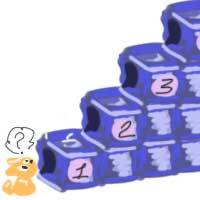
Стоит ли идти в Steam?
Первый вопрос, который логически возникает у любого разработчика — а подойдет ли моя игра для издания в этом магазине?
В основном аудитория Steam — это вдумчивые хардкорные игроки, которые не любят казуалки и фри-ту-плей. Также не очень хорошая идея нести туда игру, которая создавалась с рассчетом на мобильные платформы. Хотя, из всяких правил существуют исключения, попадают в магазин и такие игры иногда, но гораздо реже, чем новаторские инди-проекты, порой даже не с самой привлекательной графикой, но зато с интересной идеей.
2. Что такое Steam Greenlight?
Это что-то вроде стадии одобрения игры, чтобы владельцы Steam исходя из этого выносили решение, как будет продаваться игра и стоит ли ее брать в магазин.
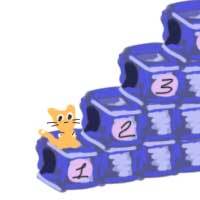
Когда система только открывалась, выкладывать игру в Steam Greenlight можно было бесплатно. Но некоторые стали публиковать откровенный треш и шуточные проекты. Поэтому было принято решение, что для доступа разработчики должны сделать первоначальный взнос (на благотворительность, кстати). Сумма эта на момент написания этой статьи составляет 3000 рублей, а в Америке — 100 долларов. В разных странах эта сумма разная.

На какой стадии выходить в Steam Greenlight?
Тут на ваше усмотрение – можно как только появится материалы, которые можно продемонстрировать и произвести впечатление – так сразу и выходить.
Но желательно, чтобы промежуток между прохождением Steam Greenlight и релизом был не сильно большой. А то игроки, которые ждут, уже начинают нервничать. Ну, или вам будет необходимо всё это время поддерживать интерес к игре, чтобы у ожидающих людей не было ощущения, что всё забросили.
Также учитывайте то, что интеграция со Steam может занять много времени, а эти сервисы доступны только после прохождения Steam Greenlight. Так что нужно соблюдать баланс между «слишком рано» и «слишком поздно».

Как пройти Steam Greenlight?
Нет точной системы и формулы прохождения. Просто модераторы где то раз в неделю делают осмотр и пачками одобряют игры, в основном обращая внимание на те, которые вышли в топ-100 или просто где достаточно много голосов за. А соотношение за и против и не особо важно. Насколько мне известно, самое маленькое количество голосов за, с которым игра прошла Steam Greenlight — это в районе 350 голосов.
Может, кому-то известны случаи, когда игра проходила с меньшим количеством?
Так вышло, что статья не влезла, поэтому решила разделить её на несколько частей и публиковать здесь порциями. Если вам это интересно, конечно.

С такими статьями на хабр лучше. Да и ничего нового в реалиях Ноябрьского обновления механики, так сказать “как выживаю инди без халявы” это было бы интересней
Хмм..были мысли на хабр написать, но решила, что лучше все таки сюда, тут мне как-то уютнее. а на хабре так вообще не зарегана. Ну за совет спасибо)
Хорошо, что не решились туда выложить. Там бы могли и песочницу не пройти, а если бы прошли, то статью бы заминусовали, так как материал недостаточно глубокий.
Там к этому слишком ревностно относятся)
На Хабре вас бы порвали за такую статью. СЛИШКОМ нубский уровень, да и полно в сети такого. Простите.
Не, тут по тематике и содержанию только geektimes, но, опять-таки, слишком слабо
Спасибо за статейку)
Плюсик от лемуров 😉
О, Лемуры! Знаю-знаю очень милая игра! Всегда пожалуйста))
а котики эти из вашей игры? А то ссылок у вас куча, а что за проект непонятно. И вы сами легко прошли?
Не-не, котики я просто рисовала как иллюстрация к статье, чтоб не скучно читать было))
Я боялась добавить ссылки прям на проект, потому что вдруг заминусуют и скажут реклама, а ведь я не ради рекламы эту статью выложила. Ну, если интересно, вот моя игра: http://store.steampowered.com/app/521580
Прошла гринлайт довольно легко, за 11 дней, причем исключительно благодаря русскоязычным сообществам, иностранцам даже не писала практически вообще.
Отличная тема, довольно актуальная. Всегда хотел узнать как проходят в стим некоторые “шикарные” инди. С нетерпением жду продолжения темы!
Что-то совсем мало по заглавному вопросу “Стоит ли туда идти?”.
Само прохождение GreenLight и последующий релиз в стиме для ответственного разработчика, видится мне по некоторым примерам – просто делом техники.
Но стоит ли этим заниматься, если одновременно со своей игрой в стиме выходит еще пара десятков других чужих “своих” и не только игр?
Мм..похоже, не очень удачный заголовок значит >_
. Может тогда название “Как к этому подступиться”? Или вроде того.
На мой взгляд, сейчас все сложнее и сложнее придумать что-то свое свежее, что сможет сходу завоевать сердца игроков.
Впрочем не думаю что это стоп-препятствие. Можно и просто миксовать готовые идеи на свой вкус, добавляя маленькие детали. Но в этом случае как раз и возникает вопрос, как привлечь внимание игроков, если игра просто хорошая, но не отличная?
Касательно только стима это связано с публикацией трейлеров, новостей, скриншотов, обзоров, акций со скидками и временем релиза. Наверняка есть штуки которые можно сделать, и которые делать очень не стоит(как например релизить свою игру одновременно вместе с каким-нибудь блокбастером схожей темы).
Это все, конечно, очень теоретические, необъективные и не стабильные темы, но тем не менее они всегда интересны.
Эххх уже заморозилось, не поправить, ну да что-то вроде “первые шаги” могло бы пойти гораздо лучше чем то, что сейчас. мдаа)
На мой взгляд, сейчас все сложнее и сложнее придумать что-то свое свежее, что сможет сходу завоевать сердца игроков.
Более того, никогда нельзя предугадать заранее реакцию игроков. То есть иногда то, что разработчик считает чем-то великолепным и цепляющим, оказывается чем-то, что уже было или просто фигней. ну и наоборот бывают случаи, когда не дооценивают свой проект.
Я не согласна с мыслью, что всё уже давно придумано, даже если вы выбираете какую-то изъезженную тему, вы можете показать свой уникальный взгляд на это или подойти с того угла, с которого еще не подходили. Да, можно и миксовать, но главное добавить в это хоть чуточку себя самого. И это придаст как-раз нужную уникальность, я думаю.
Но в этом случае как раз и возникает вопрос, как привлечь внимание игроков, если игра просто хорошая, но не отличная?
Ну, это уже к теме продвижения. Собиралась сделать и про это главу, хоть в этом можно сказать новичок, ну хотя бы о своем опыте расскажу. Кроме того, что перечислено я еще обращалась к летсплеерам и стримерам, и не стоит пренебрегать соц сетями – это очень мощная штука, полно всяких пабликов, в некоторых люди прям так и ждут каких нибудь новых игр. Ну да, времени требует дофига, к сожалению. И порой еще и нервов, хотя это же бывает и очень классно, когда людям нравится обращаться и они предлагают дельные идеи или смотрят на идею под другим углом, что очень интересно.
Как настроить «Семейный доступ» в Steam и дать доступ к своей библиотеке игр другу?

«Family Sharing» или «Семейный доступ» – отличная функция, которая открывает доступ к библиотеке другим пользователям, благодаря чему они могут играть почти во все ваши игры или наоборот. Это практически то же самое, если бы вы купили игру на диске и передали диск знакомому или другу.
Таким образом с компанией друзей реально сэкономить приличную сумму на покупках, ведь практически все новые игры можно в будущем приобретать совместно, если, конечно, у вас надёжные и проверенные друзья.
Как включить «Семейный доступ» в Steam?
- Откройте окошко клиента и перейдите в «Настройки» (находится наверху во вкладке «Steam»).
Следом откроется новое окно, где нужно перейти во вкладку «Семья».
В этой вкладке и находится панель управления семейным доступом. Поставьте галочку рядом с «Поделиться библиотекой с этим компьютером», после чего ниже появится список доступных пользователей. Разумеется, придётся поделиться логином/паролем от учётной записи с другим человеком или людьми, но в любой непонятной ситуации учётку можно вернуть путём обновления пароля.

Теперь пришло время друга: ему нужно выйти из своей учётной записи, после чего войти в Steam заново, но на этот раз используя ваш логин и пароль. Кроме того, есть ещё один важный момент: другу нужно будет ввести уникальный код доступа к учётной записи, который придёт на электронную почту, привязанную к вашему аккаунту. Дальше другу нужно перейти тоже в семейный раздел с настройками, где должен быть указан уже его компьютер.
Как отключить «Семейный доступ» в Steam?
Поругались или не поладили, поэтому теперь хотите закрыть доступ к своей библиотеке игр? Тогда вновь переходите во вкладку «Семья», но на этот раз переходите уже во вкладку «Другие компьютеры». В открывшемся окне будет представлен полный список компьютеров, которые имеют доступ к вашей библиотеке игр. И всё, что тут нужно сделать, так это нажать на кнопочку «Деавторизовать», после чего некогда верный и хороший друг лишится доступа к вашей библиотеке.

Почему некоторые игры недоступны в «Семейном доступе» Steam?
Да, функцию омрачает то, что некоторые современные новинки частенько выходят без поддержки семейного доступа. Как правило, разработчики не дают таких прав Steam исключительно из коммерческих соображений. Поэтому поиграть в некоторые новинки вся ваша дружная компания сможет лишь после того, как разработчики наконец-таки соберут долгожданные сливки.
Источники:
http://steamcommunity.com/sharedfiles/filedetails/?id=238188604
http://pikabu.ru/story/kak_izdat_indiigru_v_steam_chast_1__a_stoit_li_tuda_voobshche_idti_4771976
http://coop-land.ru/helpguides/solutions/16285-kak-nastroit-semeynyy-dostup-v-steam-i-dat-dostup-k-svoey-biblioteke-igr-drugu.html